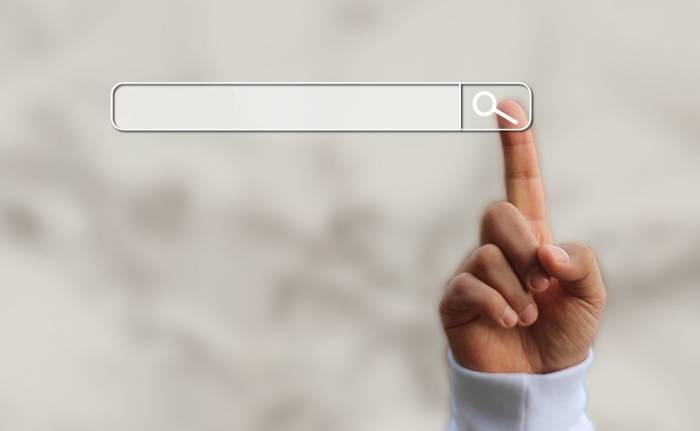V takových případech by mohly pomoci různé parametry a kódy, které výsledky vyhledávání zpřesní. Pomocí takzvaných operátorů vyhledávání Google můžete hledané výrazy filtrovat a získat tak výsledek, který více odpovídá vašim požadavkům. Pak už se nemusíte probírat velkým množstvím zobrazených výskytů, které nemusí zcela odpovídat tomu, co přesně hledáte. Rychleji se tak můžete dostat k požadovanému cíli. Vyhledávaný řetězec tak můžete vybavit různými znaky i termíny.
Operátory můžete jednoduše napsat do vstupního pole pro vyhledávání. Fungují jak na stolních počítačích, tak i na mobilních zařízeních.
Pomocné příkazy pro vyhledávání Google
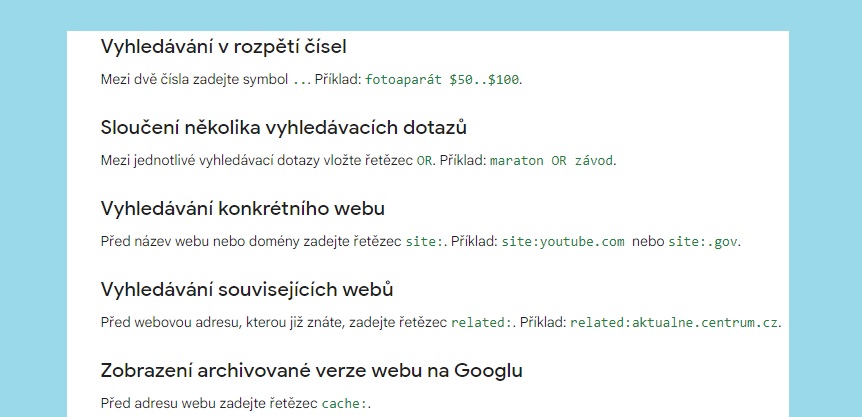
Jednoduchými krátkými výrazy a parametry jde výsledky vyhledávání Google upřesnit. | Zdroj: support.google.com
Znaménko minus (-): minus může pomoci vyloučit části výsledků vyhledávání. Může to být užitečné, pokud se chcete určitému obsahu vyhnout. Zadáte-li například do vyhledávání termín »nachlazení -chřipka«, zobrazí se pouze výsledky, které obsahují slovo »nachlazení«.
Horní uvozovky (""): pomocí horních uvozovek můžete vyhledávat věty nebo spojení slov, které jsou uvedeny přesně v zadaném tvaru. Tento operátor může být užitečný zejména tehdy, pokud hledáte konkrétní citát a pamatujete si například pouze jeho část. Pokud ji dáte do uvozovek, rychle najdete celou citaci.
Vyhledávání na webové stránce (site:): tento operátor je velmi užitečný, pokud chcete určité články nebo výrazy vyhledávat na jednom konkrétním webu. Příklad: pokud do vyhledávacího pole zadáte »site:www.chip.cz tipy a triky«, zobrazí se ve výsledcích pouze výskyty na webu chip.cz, a nikoliv z jiných domén.
Další operátory pro vyhledávání Google
Definice pojmů (define:): pokud hledáte přesné definice konkrétního pojmu, lze použít tento příkaz. Pokud tedy zapíšete například »define:USB«, zobrazí se přesné definice významů zkratky.
Formáty souborů, datové typy (filetype:): pokud chcete ve výsledcích filtrovat určité typy souborů, mohl by pro vás být zajímavý tento operátor. Například výraz »rc modely letadel filetype:pdf« vyhledá pouze soubory PDF, obsahující vyhledávaná slova. Podporována je většina běžných formátů souborů.
Ohraničení časového rámce (before:/ after:): pokud hledáte výsledky, které byly publikovány před nebo po určitém roce, můžete použít operátory »before:« a »after:«. Zadáte-li do vyhledávacího pole například »before:2010 elektromobilita«, zobrazí se pouze výskyty, které se na internetu objevily před rokem 2010. Pokud nahradíte operátor »before:« výrazem »after:«, zobrazí se všechny výskyty, které se na internetu objevily až po uvedeném roce.
Časový rámec můžete také přesněji definovat přidáním měsíce a dne. Zde se používá formát RRRR-MM-DD. Pokud zadáte například »after:2020-06-01 Ford Shelby«, získáte všechny výskyty, zveřejněné až po 1. červnu 2020.
Operátory se dají také jednoduše kombinovat, například vyhledávání konkrétního typu souboru na konkrétním webu. Operátory se pouze oddělí mezerou, např.: »site:www.cvut.cz filetype:PDF spalovací motor«.